Дали е можно да се дистрибуираат Wi-Fi без рутер? Како да го направите компјутерот да дистрибуира Wi-Fi
- Како да дистрибуирате WiFi од компјутер на телефон без трети лица програми
- Како да дистрибуирате WiFi од компјутер на телефон со помош на програма
- Дистрибуирајте WiFi без рутер
- Ние дистрибуираме WiFi по командна линија
- Направете место за жариште
- Wifi софтвер
- Ајде да сумираме
- Метод 1
- Метод 2
- Метод 3
Со помош на неколку команди во конзолата, можете да дистрибуирате безжична WiFi мрежа на сите уреди во вашиот дом. Но, треба да се напомене дека за оваа намена мора да се инсталира адаптер на вашиот компјутер. безжична мрежа и најновите драјвери за него. Корисниците на лаптопот ќе бидат полесни, бидејќи во повеќето лаптопи тие стандардно ги инсталираат овие адаптери. Доколку работата со конзолата не е за вас, прибегнете кон софтвер од трети страни наведени во став број два.
Како да дистрибуирате WiFi од компјутер на телефон без трети лица програми
Овој метод ќе ја овозможи и оневозможи безжичната мрежа преку командна линија . Вие само треба да го задржи тимот секогаш на видно место.
- Притиснете на комбинацијата на копчиња Win + R. Ќе го видите прозорецот за извршување. Во него впишете ги буквите "CMD" без наводници.
- Кликнете на копчето "OK", веднаш се појавува прозорец за командна линија.

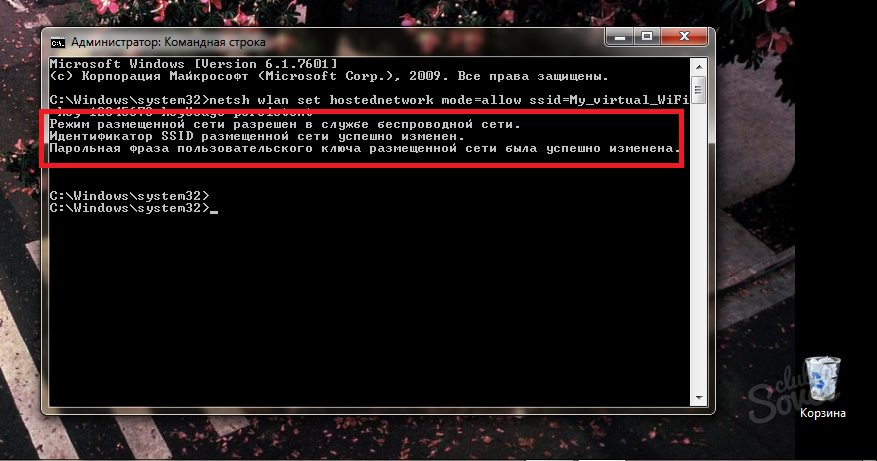
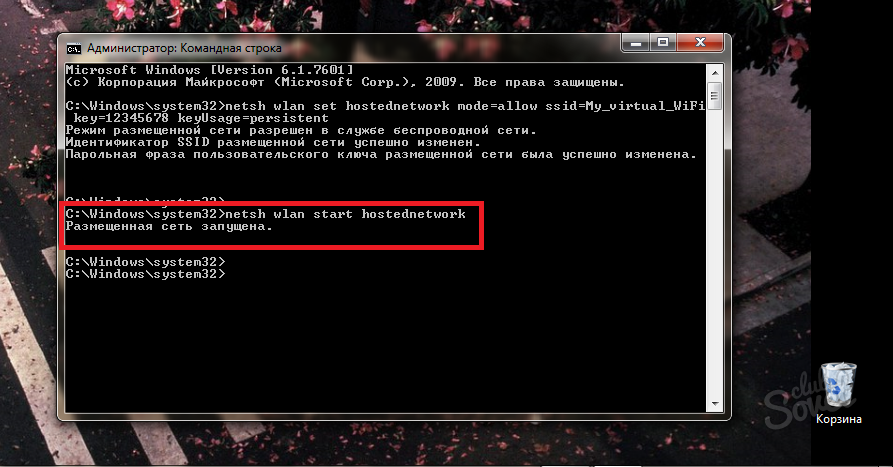
- Стандардната лозинка за вашата мрежа е 12345678. За да ја исклучите дистрибуцијата на WiFi, внесете ја командата "netsh wlan stop hostednetwork" без наводници. Не заборавајте да ја исклучите мрежата, така што вашите поврзани уреди не трошат интернет сообраќај. Ако оваа опција не ви одговара, обидете се да го пробате методот на вториот чекор.

Како да дистрибуирате WiFi од компјутер на телефон со помош на програма
Софтвер за дистрибуција на WiFi е сега огромен сет, можете да изберете за себе вистинскиот. Во овој напис, како пример, ние ќе ја користиме алатката Виртуелен рутер Плус. Преземете софтвер на вашиот компјутер или лаптоп. Инсталирањето на оваа алатка не е потребно:
- отвори архива
- најдете Виртуелна датотека Рутер Плус .exe,
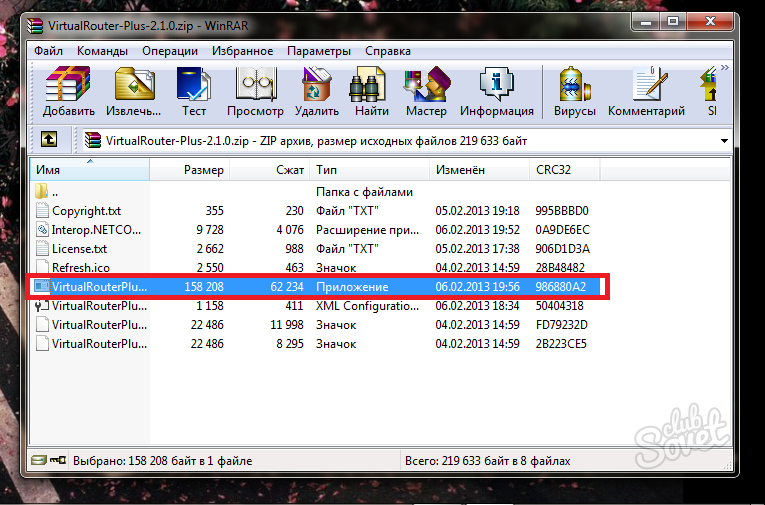
- двоен клик на неа
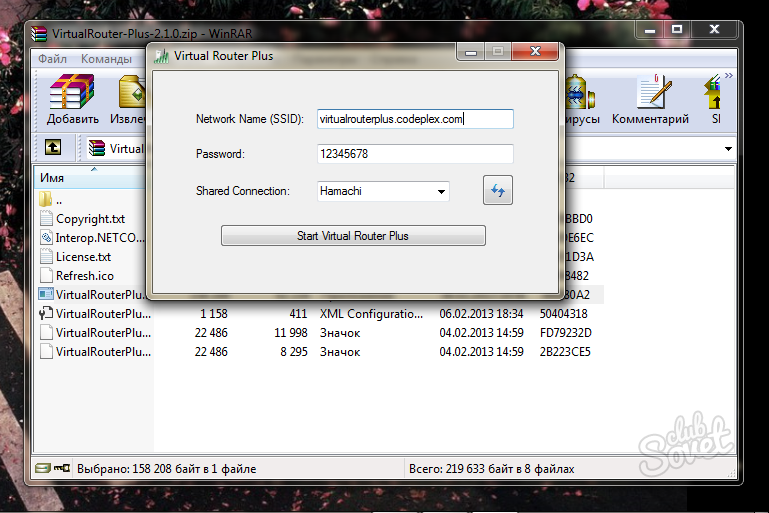
- Сега треба да ги поставите точните поставувања. Највисоката линија е името на вашата мрежа. Помислете на кој било ваш вкус,
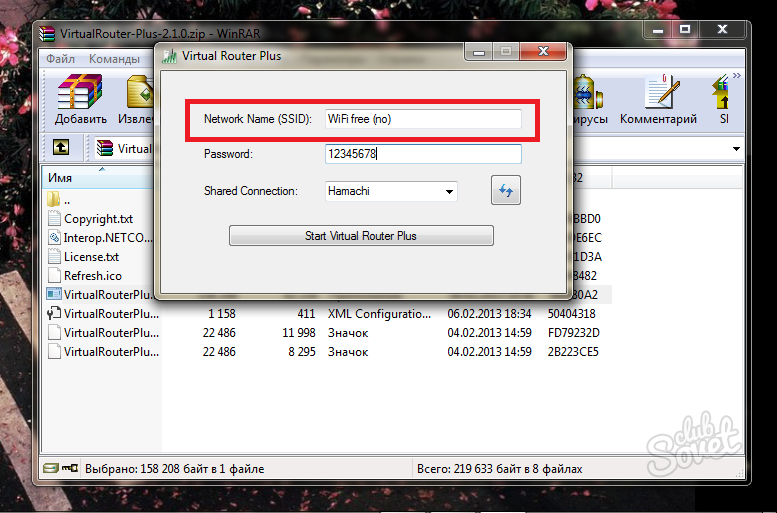
- на вториот мандат, поставете ја лозинката од мрежата. Дека тоа ќе треба да го внесете на телефонот за да се поврзете,
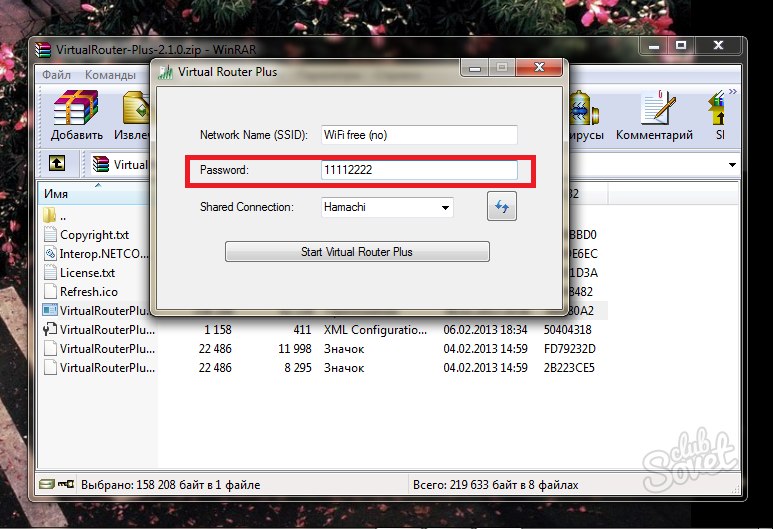
- Последната линија е типот на врската. Променете го во "Безжична мрежна конекција",

- сега кликнете на големо копче во средината на "Start Virtual Router Plus" екран,
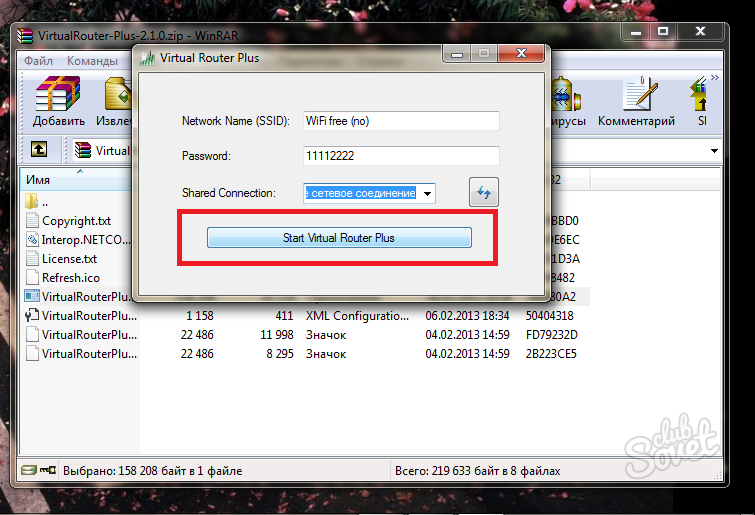
- Во фиоката ќе видите порака за успешно лансирање. Сега WiFi се слуша од вашиот компјутер,

Изберете за себе најдобра опција и да се користи како пристапна точка.
Во наше време WiFi мрежа се шири насекаде. Тоа е разбирливо, бидејќи со помош на тоа можете да го поврзете најмногу различни уреди . Најмногу од сè ова е точно за телефонот, бидејќи WiFi ви овозможува да не трошите пари на скапи 3G. Сега ќе одговориме на прашањето како да дистрибуирате Wi-Fi од компјутер на телефон.
Како да го дистрибуирате Интернет од компјутер ? Повеќето лесен начин - користење на рутер. Да креирате WiFi врска направете го следново:
- Го добиваме самиот рутер. Не е важно нејзините ценовни карактеристики и производителот, бидејќи сите рутери ја имаат истата шема на работа. Почитувани, вреди да се купи во случаи каде што ви треба мрежа со голем дострел.
- Ние го поврзуваме со компјутерот. Ова е лесно да се направи со вклучениот кабел за пач-кард.
- Сега треба да го конфигурирате рутерот и самата мрежа. За да го направите ова, побарајте ip наведени на задниот дел од рутерот и внесете го во адреса бар прелистувач. Следно, ќе треба да внесете корисничко име и лозинка, тие исто така се на обратна страна. Ако не, тогаш користете стандард: admin / admin. Останува само да дознаете и да ги промените мрежните поставки.
Одлично, сега имаш WiFi мрежа која оди низ куќата. Ако вашиот телефон не го пронајде, тогаш вратете се на поставките на рутерот. Во "видливоста", изберете "за сите уреди во опсег." После тоа, проблемот треба да се корегира.
Дистрибуирајте WiFi без рутер
Погледнавме на најпопуларниот начин за создавање домашна мрежа . Но, постојат и други методи. Прво, да разговараме за она што ви треба за нив:
- WIFI адаптер. Ако немате рутер, тогаш без адаптер стационарен компјутер дистрибуција на WiFi не функционира. Адаптерот е прилично евтин. Можете лесно да го најдете во продавница електрични производи. Адаптерот е од два типа: надворешен и вграден. Ако не сакате да страдате премногу со проучувањето на компјутерот, тогаш купете надворешен еден кој е вметнат во USB портата.
- Возачи на компјутерот. Особено вреди да се обрне внимание на нив на оние кои неодамна го инсталираа оперативниот систем. Возачите може да се најдат на интернет, на веб-страницата на производителот на вашите компоненти. Но, постои поедноставен начин, кој треба да се користи специјални програми за ажурирање на драјверите. Има многу од нив на интернет, но ве советувам да преземете drp решение или Возач засилувач . Тие не само што ќе ги инсталираат исчезнатите возачи, туку и ги ажурираат старите. Ова ќе придонесе за подобра мрежна поврзаност.
Ако веќе сте го инсталирале драјверите и купиле адаптер за Wi-Fi, тогаш разгледајте ги следните методи кои ќе ви помогнат да поставите Wi-Fi мрежа.
Ние дистрибуираме WiFi по командна линија
Овој метод се користи за PC на Windows 7/8/10.
Па, да почнеме. Ние ја наоѓаме командната линија (понатаму cmd). За да го направите ова, кликнете на Икона на Windows и одете на "Услуга → Windows → Командна линија».
Пронајдете го објектот "Командна линија"
Сега внесуваме cmd како што е прикажано на екранот:
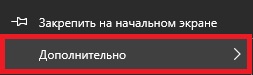
Одете во "Напредно"

Пријавете се? Одлично Сега конфигурирајте ја самата мрежа. Вметни во cmd линијата:
" Netsh wlan постави hostednetwork режим = дозволи ssid =" luboenazvanie "key =" luboyparol "keyUsage = упорни "
Погледнете ги ssid и клучните параметри? Ова е името и клучот на мрежата. Можете да ги промените што сакате, но не можете да ги оставите празни.
Сега може да се кандидира WiFi, но нема никаква смисла. Прво, направете го следново:
- Најдете ги користените интернет конекции како што е прикажано подолу:
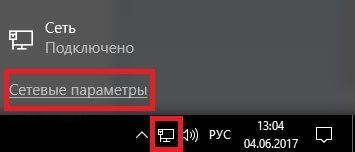
Кликнете на иконата "Пристап на мрежа до Интернет"
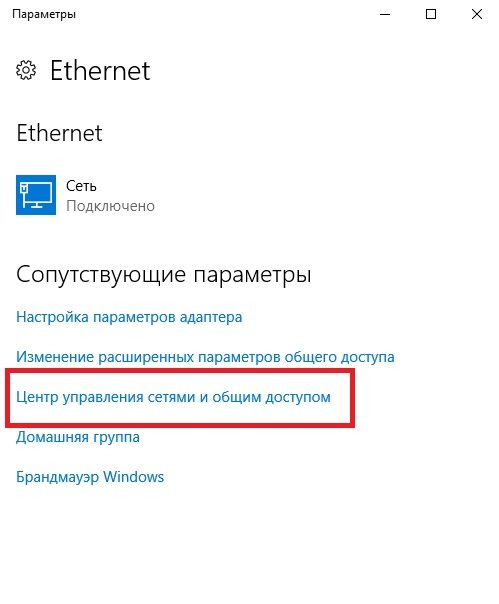
Одете во "Центар за мрежи и делење"
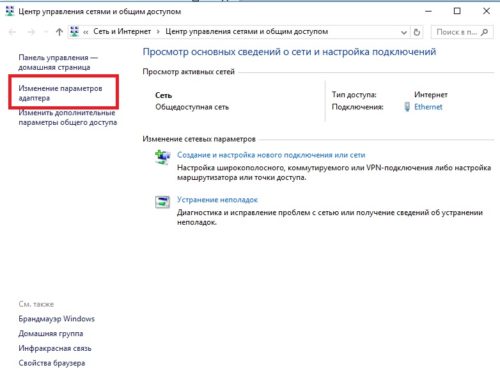
Ставка "промени адаптер поставки"
- Одете во "својства" со кликање на активните врски десен клик .
- Врати се на "својствата".
- Ние ја бараме првата точка и ставаме крлеж до неа.
- Врати се на cmd. Внесете го следново: "netsh wlan започне hostednetwork"
Одлично Сега вашиот телефон е тивко поврзан на интернет преку WiFi .
Но, со секое рестартирање на компјутерот, командата мора да се внесе повторно.
Направете место за жариште
Како да се дистрибуираат wifi користејќи точки на жариште? Тоа е доста полесно од претходниот метод. Но, тоа се користи само за компјутер на Windows 10.
За да креирате жешка точка, потребно е:
- Ги наоѓаме параметрите на интернет конекциите.
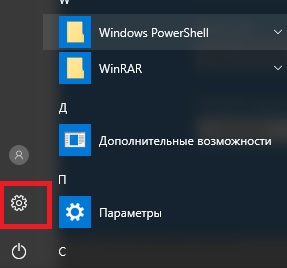
Одете во "Подесувања на Windows"
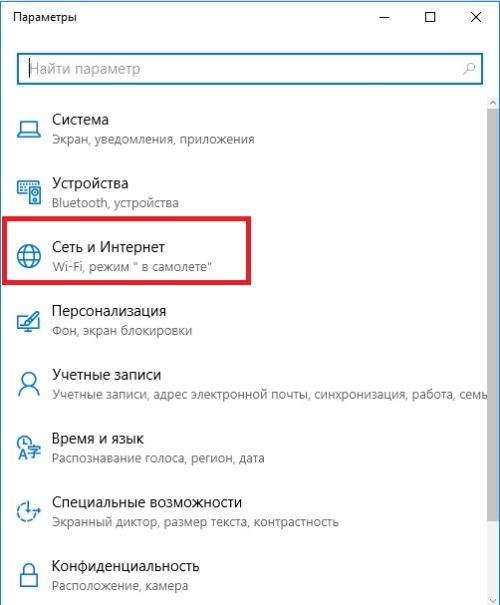
- Кликнете на ставката "мобилна жешка точка". Во менито што се појавува, сите податоци од Wi-Fi мрежата се веќе достапни. Можете да ги избришете и да поставите свој.
- Ги зачувуваме сите внесени и користени податоци.
- Се појавува ново мени. Неопходно е да го користите лизгачот за да го смените предметот "off" на "on".
После тоа, Wi-Fi мрежата ќе работи со параметрите што ги внесовте. Ако има било какви проблеми со него, тогаш пробајте да го исклучите заштитниот ѕид. Но, не заборавајте да го вклучите повторно.
Wifi софтвер
На Интернет, постојат многу програми и алатки за создавање на Wi-Fi мрежа. Пример за таква програма: MyPublicWiFi. Но, користете ги на сопствен ризик. За некои од нив, ќе треба да ја исклучите антивирусната програма. Разбирањето на интерфејсот на некои такви програми е исто така доста проблематично, особено ако тие не се русифицирани.
Ајде да сумираме
Затоа, ние одговоривме на прашањето како да дистрибуирате Wi-Fi од компјутер на телефон без никакви проблеми . За да го направите ова, потребен ви е рутер / адаптер и драјвери. Целата поставеност ќе трае не повеќе од 20 минути, но потрошениот труд ќе донесе плод. Можете да се поврзете со вашата домашна Wi-Fi мрежа од вашиот телефон без никакви проблеми.
2016-09-25  Дмитриј
Дмитриј
Здраво, гости и регулатори блог сајт. Ако го читате овој напис, тогаш најверојатно:
1. Итно ви е потребна безжичен интернет во куќата, и можност да се купи рутер уште;
2. Вашиот рутер е скршен, а неговите функции се потребни за да се стават на кревките раменици на домашен компјутер или лаптоп;
3. Вие само никогаш не барате лесни начини и одберете најтешките патишта.
Во секој случај, овој напис ќе ви каже како да дистрибуирате Wi-Fi од компјутер за една или две минути со оперативен систем, како што се Windows XP, 7, 8 и 10 без рутер. Дали сте подготвени? Истурете го омилениот пијалок во вашата омилена шолја и одете!
Забележете дека примери се прикажани во оперативен систем Windows 7, а разликите се забележани во вакви белешки. Исто така вреди да се напомене дека ако немате лаптоп со вграден WI-FI адаптер (или не стационарен компјутер со соодветна картичка), со цел да го дистрибуирате WI-FI преку компјутер, ќе треба да го купите уредот одделно. Постојат надворешни и внатрешни адаптери Првите се поевтини и бараат неискористено USB порта, а вторите се посигурни.
Метод 1
За мрзливи луѓе, "мамки" и луѓе кои го ценат секое движење на телото
Авторот на оние луѓе за кои кликнете на глувчето е еквивалентно на подигање на вреќата на цемент. Затоа, овој метод е негов омилен. Значи, преземете Виртуелна програма Рутер Плус (на пример, тука: awesoft.ru). Инсталирајте, славете го небото за рускиот интерфејс и видете го следниот прозорец:
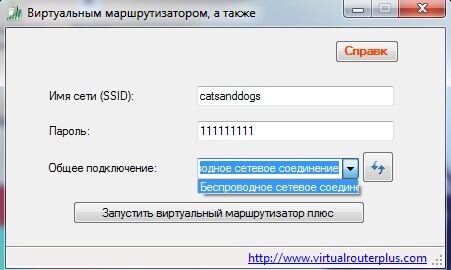
Во линијата "Име на мрежата" внесете го името на мрежата (не е изненадувачки, нели?). Секој. Потоа измисливме лозинка (најмалку 8 карактери), одберете ја донаторската врска (онаа преку која компјутерот го прима Интернетот) и кликнете на "Run ...". Готово! Програмата лета до фиоката, а Wi-Fi сега може да се добие од телефонот и другите уреди.
Метод 2
Јас пресврт, јас пресврт, сакам да се добие преку командната линија WI-FI
Ако морално сте бодибилдер (дури и ако надворешниот TOP-ectomorph) и немате тешкотии во ништо (или ако методот погоре не одеднаш работи), сторете го следново:
- Отворете ја командната линија во администраторски режим (кликнете со десното копче на cmd и одберете го соодветното мени од лево);
- Внесуваме една по една команди прикажани на сликата подолу (се појавува редоследот);
- Мрежата е создадена, но ... бевте подготвени за првите тешкотии, нели? Одете на контролен панел и хероиски кликнете на ставката "Промени ги поставките јавен пристап "
и преуредување на маркерите, како на сликата на екранот:
- Сега се вративме Главна страница контролен панел и кликнете на "Промени адаптер поставки", одете на "пристап" табот, стави штиклирајте. Во менито означено со стрелката, одберете ја донаторската врска и кликнете OK. Тоа е сè, можете да одите преку интернет преку телефон, таблет, лаптоп и други уреди.
Корекција за корисници на други верзии на системот: без оглед на кој Windows оперативен систем го користите, алгоритам на акции е ист.
Метод 3
Лесен начин, но не за сите
- Одиме во контролниот центар на мрежи и општ пристап;
- Ние изгледаме, дали постои точка "Безжична мрежна конфигурација компјутерски компјутер". Ако постои, тресете ја раката. Ако не, допрете ги усните и одете на командната линија, како што е опишано во вториот метод. Понатамошни активности опишани овде за оние кои имаат ставка.
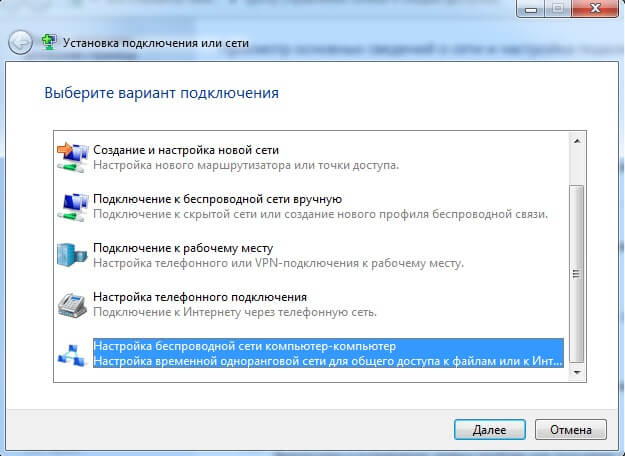
- Внесете го името на мрежата и безбедносниот клуч. Следно, активирајте ја мрежата.
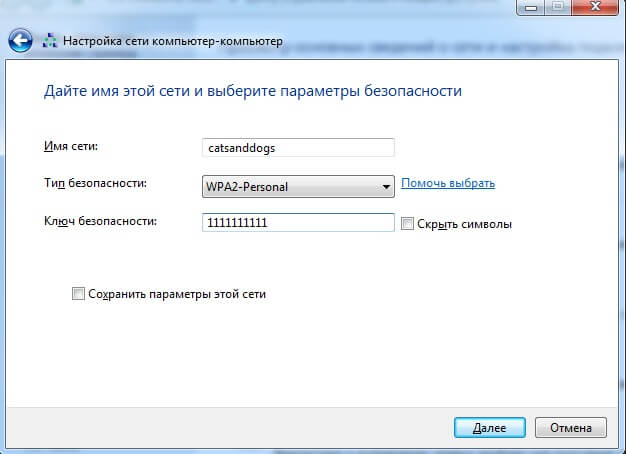
- Следно, се враќаме на третата и четвртата точка. претходен метод . Ги поставуваме маркерите во опциите за споделување и ги менуваме прилагодувањата на адаптерот. Финале
Корекција за корисници на Windows XP: овие операции не ги извршувате преку контролниот панел, туку преку стандардната стартна менито "Волшебник за безжична мрежа". Разликата во суштина е една. Треба да го изберете "методот за мрежна инсталација", како што е прикажано на екранот
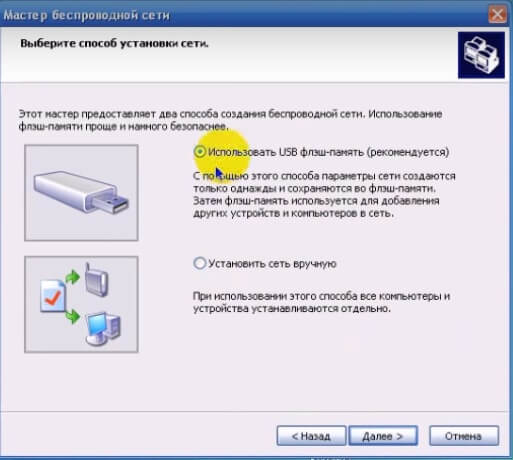
Амандман за корисниците на Windows 10: постои полесен метод за вас, бидејќи оваа верзија на системот (почнувајќи со ажурирање 2.08.16) обезбедува "мобилен топло-стоп" за креирање на WI-FI точка.
Ова ја заклучува статијата. Научивте дали е можно да се користи компјутер во форма на рутер и како да се направи се што работи. Напиши во коментарите, дали успеавте да ја креирате вашата WI-FI-точка преку компјутерот. И ако не, тогаш не брзајте да нè обвини дека ги потрошивме најдобрите моменти од твојот живот на оваа статија. Само опишете го проблемот и ние ќе се обидеме да ви помогнеме. Претплатете се на надградби, известувања за социјалните мрежи и советувајте ги вашите пријатели. Сите најдобри!
Уште нема, но ви треба леб и циркуси од ветениот бонус? Значи тука е - дополнителен начин добие WI-FI без компјутер трети лица програми и екстра гестови (сите како што сакаме). Ние ја вметнуваме SIM картичката со Интернет во било кој Android уред, активирајте ја на неа WI-FI дистрибуција и уживајте во леснотијата на битието.
PS Особено релевантен метод за луѓето кои користат USB-модем и поради некоја причина, ги отфрлаат горенаведените методи.
Дали сте подготвени?Не е изненадувачки, нели?
Бевте подготвени за првите тешкотии, нели?
Уште нема, но ви треба леб и циркуси од ветениот бонус?